Installasi Xampp
Installasi XAMPP dan Cara Penggunaannya
1. Pertama pastikan anda memiliki master penginstallan XAMPP
2. Jika sudah memilikinya klik dua kali pada software, dan akan muncul proses seperti gambar di bawah ini :
Gambar 1.1
Gambar di atas adalah langkah untuk memilih bahasa yang akan digunakan pada aplikasi XAMPP.
3. Proses di bawah ini adalah sambutan selamat dating di Setup Wizard, klik next untuk melanjutkan.
Gambar 1.2
4. Langkah di bawah ini adalah proses pemilihan hasil installasi akan di letakikan pada suatu drive, saya sarankan memilih drive selain C:\
Gambar 1.3
Gambar 1.4 (Setelah itu klik next)
5. Pada langkah ini adalah langkah apakah anda ingin xampp otomatis berada pada desktop (jika setuju beri tanda centang), tidak hanya itu terdapat beberapa pilihan apakah anda ingin mengaktifkan apache, mySQL, Filezella (jika setuju beri tanda centang)
Gambar 1.5 (setelah itu klik install)
6. Proses installasi sedang berjalan
7. Installasi complete, klik yes jika ingin membuka langsung xampp.
8. Coba buka internet explorer kem udian tulis address http://localhost (akan muncul gambar seperti di bawah)
Gambar 1.10
Gambar 1.11
1. Pertama pastikan anda memiliki master penginstallan XAMPP
2. Jika sudah memilikinya klik dua kali pada software, dan akan muncul proses seperti gambar di bawah ini :
Gambar 1.1
Gambar di atas adalah langkah untuk memilih bahasa yang akan digunakan pada aplikasi XAMPP.
3. Proses di bawah ini adalah sambutan selamat dating di Setup Wizard, klik next untuk melanjutkan.
Gambar 1.2
4. Langkah di bawah ini adalah proses pemilihan hasil installasi akan di letakikan pada suatu drive, saya sarankan memilih drive selain C:\
Gambar 1.3
Gambar 1.4 (Setelah itu klik next)
5. Pada langkah ini adalah langkah apakah anda ingin xampp otomatis berada pada desktop (jika setuju beri tanda centang), tidak hanya itu terdapat beberapa pilihan apakah anda ingin mengaktifkan apache, mySQL, Filezella (jika setuju beri tanda centang)
Gambar 1.5 (setelah itu klik install)
6. Proses installasi sedang berjalan
Gambar 1.6
Gambar 1.7
7. Installasi complete, klik yes jika ingin membuka langsung xampp.
Gambar 1.8
Gambar 1.9(selanjutnya start aphace dan MySQL)
Gambar 1.10
Gambar 1.11
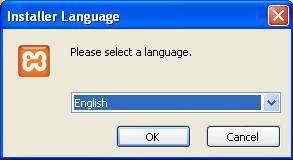










0 Response to "Installasi Xampp"
Post a Comment